
ការភ្ជាប់ឧបករណ៍ផ្សេងៗទៅនឹងកុំព្យូទ័រគឺពិបាកសម្រាប់អ្នកប្រើប្រាស់ជាច្រើនជាពិសេសប្រសិនបើឧបករណ៍នោះត្រូវតែតំឡើងនៅផ្នែកឯកតាប្រព័ន្ធ។ ក្នុងករណីបែបនេះខ្សែភ្លើងនិងឧបករណ៍ភ្ជាប់ផ្សេងៗគ្នាគួរឱ្យខ្លាចជាពិសេស។ សព្វថ្ងៃនេះយើងនឹងនិយាយអំពីរបៀបភ្ជាប់អេសឌីអេសអេសទៅកុំព្យូទ័រឱ្យបានត្រឹមត្រូវ។
រៀនភ្ជាប់ដ្រាយដោយឯករាជ្យ
ដូច្នេះអ្នកបានទិញដ្រាយវ៍រឹងហើយឥឡូវនេះភារកិច្ចគឺភ្ជាប់វាទៅកុំព្យូទ័រឬកុំព្យូទ័រយួរដៃ។ ដើម្បីចាប់ផ្តើមយើងនឹងនិយាយអំពីវិធីភ្ជាប់ដ្រាយទៅនឹងកុំព្យួទ័រព្រោះថាវាមានសំឡេងប្លែកៗគ្នាជាច្រើននៅទីនេះហើយបន្ទាប់មកយើងនឹងបន្តដំណើរទៅកាន់កុំព្យូទ័រយួរដៃ។
ភ្ជាប់ SSD ទៅនឹងកុំព្យូទ័រ
មុនពេលភ្ជាប់ឌីសទៅនឹងកុំព្យូទ័រអ្នកគួរតែប្រាកដថាវានៅតែមានកន្លែងទំនេរសម្រាប់វានិងខ្សែចាំបាច់។ បើមិនដូច្នោះទេអ្នកនឹងត្រូវផ្តាច់ឧបករណ៍ដែលបានតំឡើងមួយចំនួន - ដ្រាយវ៍រឹងឬដ្រាយវ៍ (ដែលដំណើរការជាមួយចំណុចប្រទាក់ SATA) ។
ដ្រាយនឹងត្រូវបានតភ្ជាប់នៅក្នុងដំណាក់កាលជាច្រើន:
- បើកឯកតាប្រព័ន្ធ;
- ការតមអាហារ;
- ការតភ្ជាប់។
នៅដំណាក់កាលដំបូងមិនមានការលំបាកណាមួយកើតឡើងទេ។ វាគ្រាន់តែជាការចាំបាច់ក្នុងការពន្លាតទ្រនាប់និងដោះគម្របចំហៀង។ ដោយយោងទៅតាមការរចនានៃករណីវាជួនកាលចាំបាច់ត្រូវយកគម្របទាំងពីរចេញ។

មានបន្ទប់ពិសេសសម្រាប់ម៉ោនដ្រាយវ៍រឹងនៅក្នុងអង្គភាពប្រព័ន្ធ។ ក្នុងករណីភាគច្រើនវាមានទីតាំងស្ថិតនៅជិតបន្ទះខាងមុខវាស្ទើរតែមិនអាចទៅរួចទេដែលមិនកត់សំគាល់វា។ អេសឌីអេសឌីជាទូទៅតូចជាងថាសម៉ាញេទិក។ នោះហើយជាមូលហេតុដែលពេលខ្លះពួកគេមកជាមួយផ្លូវដែកពិសេសដែលអនុញ្ញាតឱ្យអ្នកជួសជុលអេសឌី។ ប្រសិនបើអ្នកមិនមានស្លាយទេអ្នកអាចតំឡើងវានៅក្នុងបន្ទប់អានកាតឬបង្កើតដំណោះស្រាយដែលពិបាកដោះស្រាយដើម្បីជួសជុលដ្រាយក្នុងករណី។

ឥឡូវនេះមកដល់ដំណាក់កាលលំបាកបំផុត - នេះគឺជាការតភ្ជាប់ដោយផ្ទាល់នៃដ្រាយវ៍ទៅកុំព្យូទ័រ។ ដើម្បីធ្វើអ្វីគ្រប់យ៉ាងឱ្យបានត្រឹមត្រូវអ្នកត្រូវការការថែទាំខ្លះ។ ការពិតគឺថានៅក្នុង motherboard ទំនើបមានចំណុចប្រទាក់ SATA ជាច្រើនដែលខុសគ្នាក្នុងល្បឿនផ្ទេរទិន្នន័យ។ ហើយប្រសិនបើអ្នកភ្ជាប់ដ្រាយរបស់អ្នកទៅ SATA ខុសនោះវានឹងមិនដំណើរការពេញលេញទេ។

ដើម្បីប្រើសក្តានុពលពេញលេញនៃដ្រាយវ៍រឹងពួកគេត្រូវតែភ្ជាប់ទៅនឹងចំណុចប្រទាក់ SATA III ដែលមានសមត្ថភាពផ្តល់អត្រាផ្ទេរទិន្នន័យ 600 Mbps ។ តាមក្បួនឧបករណ៍ភ្ជាប់បែបនេះ (ចំណុចប្រទាក់) ត្រូវបានបន្លិចជាពណ៌។ យើងរកឃើញឧបករណ៍ភ្ជាប់បែបនេះហើយភ្ជាប់ដ្រាយរបស់យើងទៅវា។
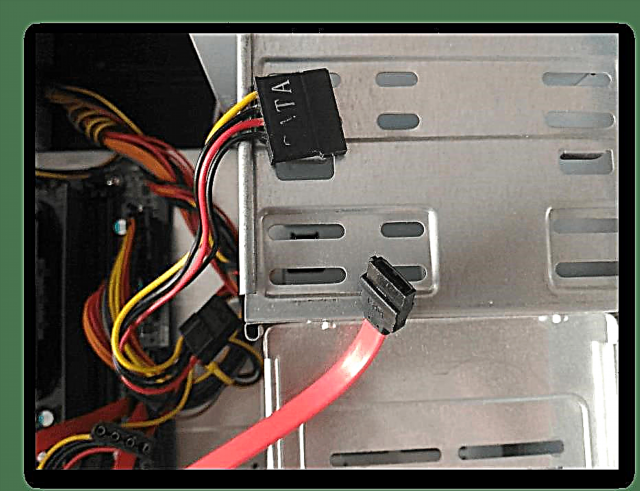
បន្ទាប់មកវានៅតែភ្ជាប់ថាមពលហើយនោះជាអ្វីដែលអេសឌីនឹងត្រៀមរួចរាល់ក្នុងការប្រើប្រាស់។ ប្រសិនបើអ្នកកំពុងភ្ជាប់ឧបករណ៍ជាលើកដំបូងនោះអ្នកមិនគួរភ័យខ្លាចក្នុងការភ្ជាប់វាមិនត្រឹមត្រូវទេ។ ឧបករណ៍ភ្ជាប់ទាំងអស់មានកូនសោពិសេសដែលនឹងមិនអនុញ្ញាតឱ្យអ្នកបញ្ចូលវាមិនត្រឹមត្រូវ។
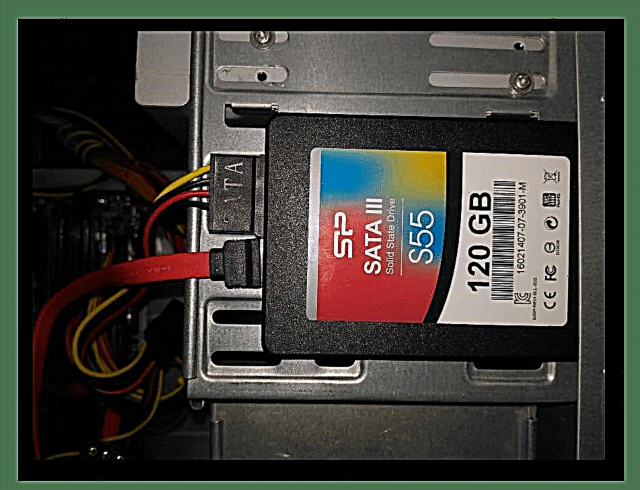
ភ្ជាប់អេសឌីអេសទៅនឹងកុំព្យូទ័រយួរដៃ
ការដំឡើងដ្រាយរដ្ឋរឹងនៅក្នុងកុំព្យូទ័រយួរដៃគឺមានភាពងាយស្រួលជាងការតំឡើងវានៅលើកុំព្យូទ័រ។ ការលំបាកធម្មតានៅទីនេះគឺបើកគំរបរបស់កុំព្យូទ័រយួរដៃ។

នៅក្នុងម៉ូដែលភាគច្រើនឆ្នេរខ្សាច់ដ្រាយវ៍រឹងមានគម្របផ្ទាល់ខ្លួនដូច្នេះអ្នកមិនចាំបាច់ផ្តាច់កុំព្យូទ័រយួរដៃទាំងស្រុងទេ។

យើងរកឃើញបន្ទប់ដែលចង់បានស្រាយខ្សែរភ្ជាប់និងផ្តាច់ដ្រាយវ៍រឹងដោយប្រុងប្រយ័ត្នហើយបញ្ចូលអេសឌីនៅកន្លែងរបស់វា។ តាមក្បួនមួយនៅទីនេះឧបករណ៍ភ្ជាប់ទាំងអស់ត្រូវបានជួសជុលយ៉ាងតឹងរឹងដូច្នេះដើម្បីផ្តាច់ដ្រាយវ៍វាចាំបាច់ត្រូវរុញទៅចំហៀងបន្តិច។ ហើយសម្រាប់ការតភ្ជាប់ផ្ទុយទៅវិញរុញវាបន្តិចទៅឧបករណ៍ភ្ជាប់។ ប្រសិនបើអ្នកមានអារម្មណ៍ថាឌីសមិនត្រូវបានបញ្ចូលបន្ទាប់មកកុំប្រើកម្លាំងហួសប្រមាណប្រហែលជាអ្នកគ្រាន់តែបញ្ចូលវាមិនត្រឹមត្រូវ។

នៅចុងបញ្ចប់ការដំឡើងដ្រាយវ៍វានៅតែមានតែដើម្បីជួសជុលវាឱ្យមានសុវត្ថិភាពហើយបន្ទាប់មករឹតបន្តឹងករណីកុំព្យូទ័រយួរដៃ។
សេចក្តីសន្និដ្ឋាន
ឥឡូវនេះដឹកនាំដោយការណែនាំតូចទាំងនេះអ្នកអាចរកវិធីងាយស្រួលក្នុងការភ្ជាប់ដ្រាយវ៍មិនត្រឹមតែកុំព្យូទ័រប៉ុណ្ណោះទេប៉ុន្តែថែមទាំងកុំព្យូទ័រយួរដៃផងដែរ។ ដូចដែលអ្នកបានឃើញហើយនេះត្រូវបានធ្វើយ៉ាងសាមញ្ញដែលមានន័យថាស្ទើរតែគ្រប់គ្នាអាចដំឡើងដ្រាយវ៍រឹង។











